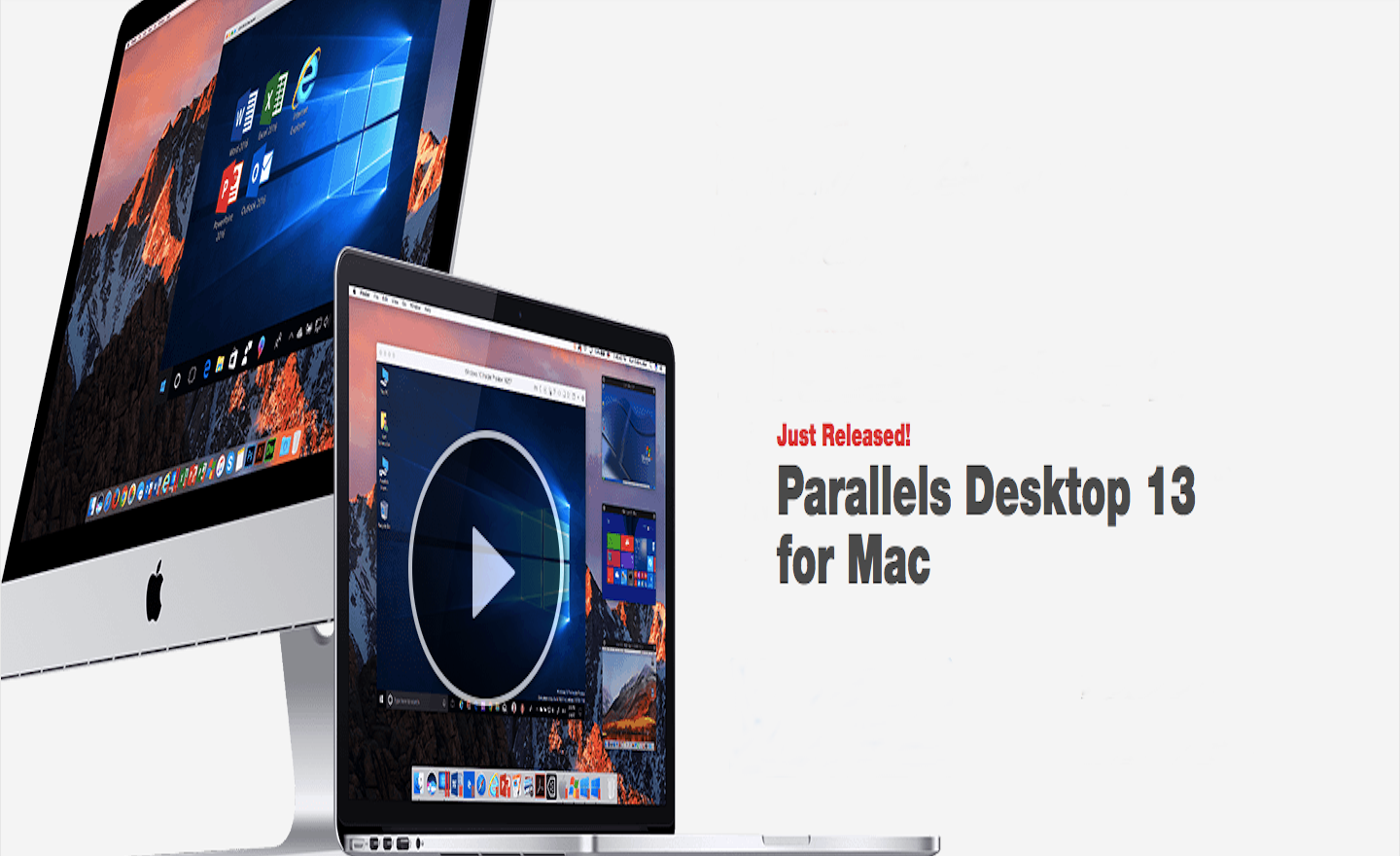Instalace Windows na MacOS systému není nic složitého. Nemusíte přitom MacOS vůbec nahrazovat, naopak budete na konci návodu schopni spustit například Windows 10 přímo v systému MacOS.
Co budeme potřebovat
K instalaci Windows na MacOS budete potřebovat instalační medium s vámi zvolenými Windows, může se jednat o CD, flash disk nebo klidně pouze ISO soubor. Podle zvoleného systému pak 10 – 15 GB místa na disku. Instalaci však můžete provést i na SD kartu. Doporučujeme však minimální velikost disku 32 GB. Poté samozřejmě program Parallels, který je možné stáhnout z oficiálních stránek v trialové verzi, popřípadě můžete rovnou zakoupit zhruba za 2 000 Kč pro domácí využití.
Instalace Windows na MacOS
- V první řadě tedy nainstalujeme Parallels. Ty zabírá zhruba 500 MB.
- Při první spuštění Parallels budete vyzvání k vybrání volného OS, jako je například Linux. V takovém případě byste nepotřebovali ani instalační medium a Parallels se o vše postará za vás.
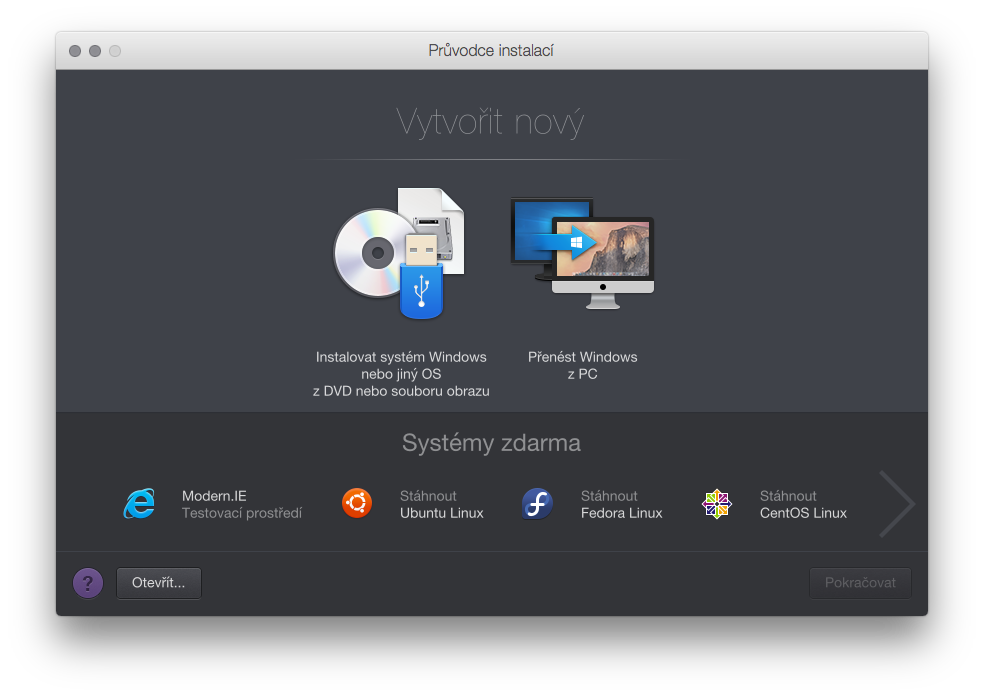
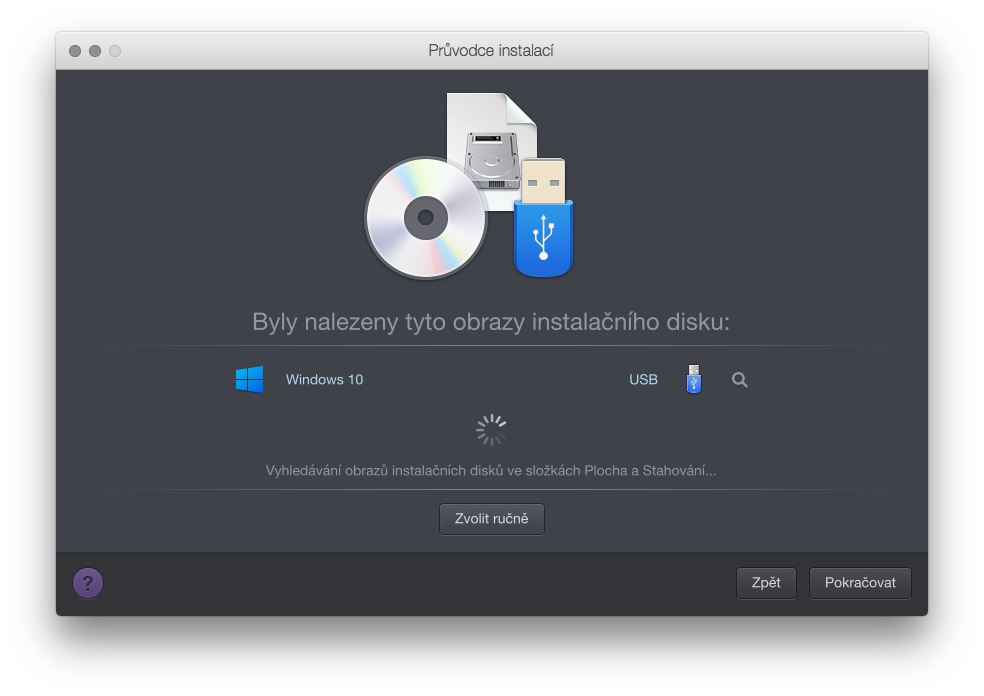
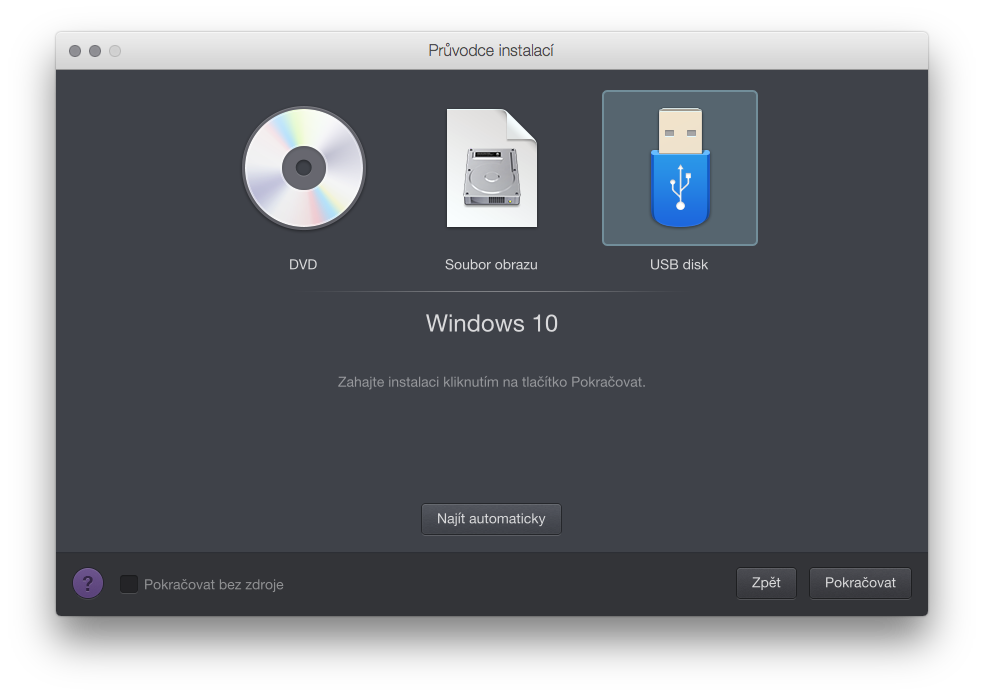
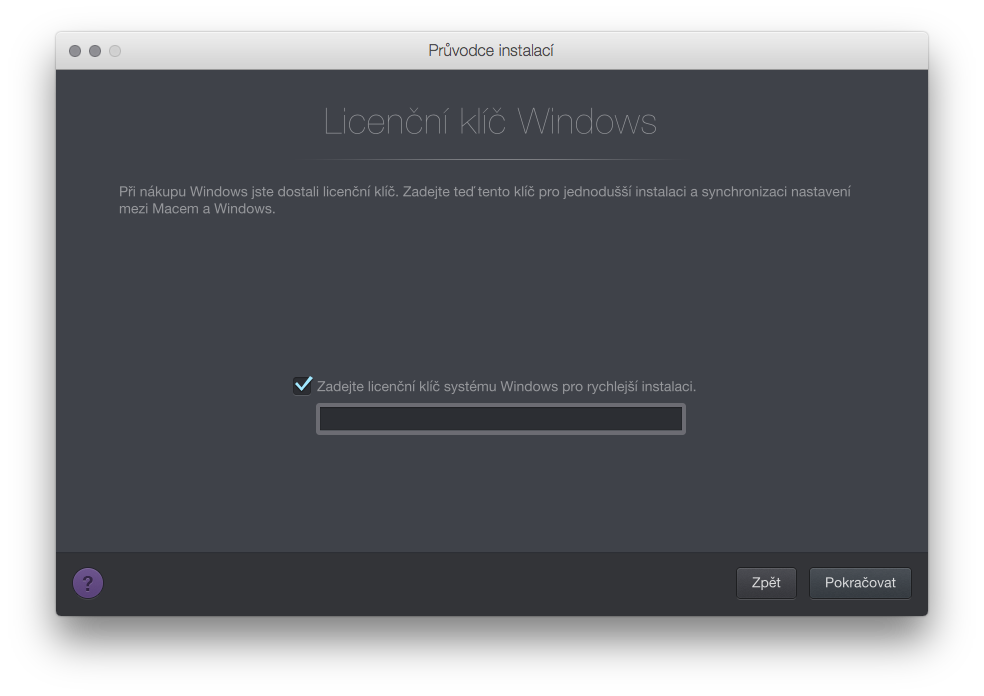
Hardwarové parametry
Parallels automaticky pro virtuální zařízení nastaví poloviční hardwarové parametry zařízení, na které Windows instalujete. Nemusíte se však obávat, tyto parametry můžete po dokončení instalace kdykoliv změnit. Virtuální zařízení však musí být vypnuté. Za běhu virtuálního systému vám totiž změnu hardwaru Parallels nedovolí.
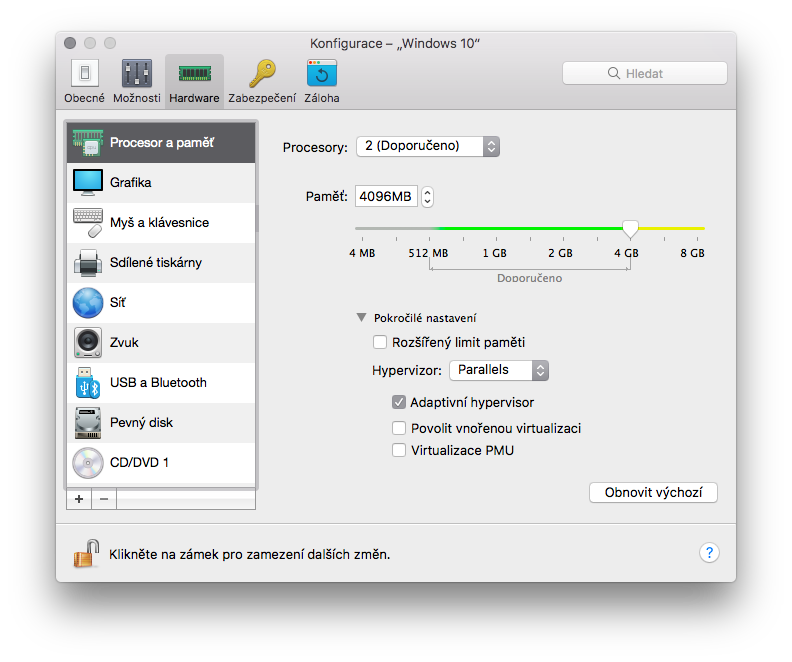
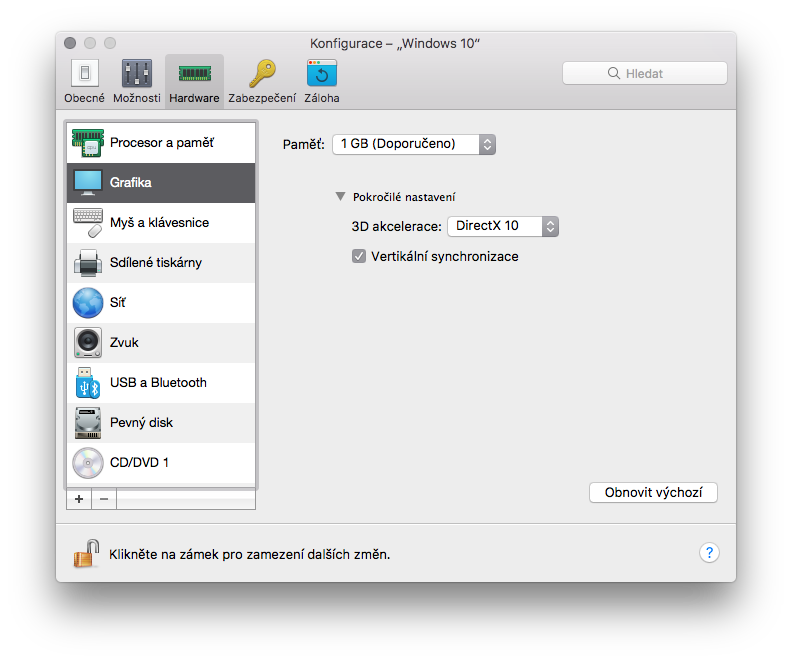
Můžete změnit jak velikost disku, tak velikost paměti RAM, nebo kolik jader z procesoru má být použito. U grafického procesoru toho moc nevymyslíte. Největší chybkou na kráse může pro někoho být, že Parallels nepodporují Direct X11 a vyšší. To ale není omezení samotného Parallels, nýbrž MacOS jako takového. MacOS totiž nepodporuje OpenGL Compute Shaders, což je zapotřebí pro spuštění Direct X11 ve virtuálním zařízení.
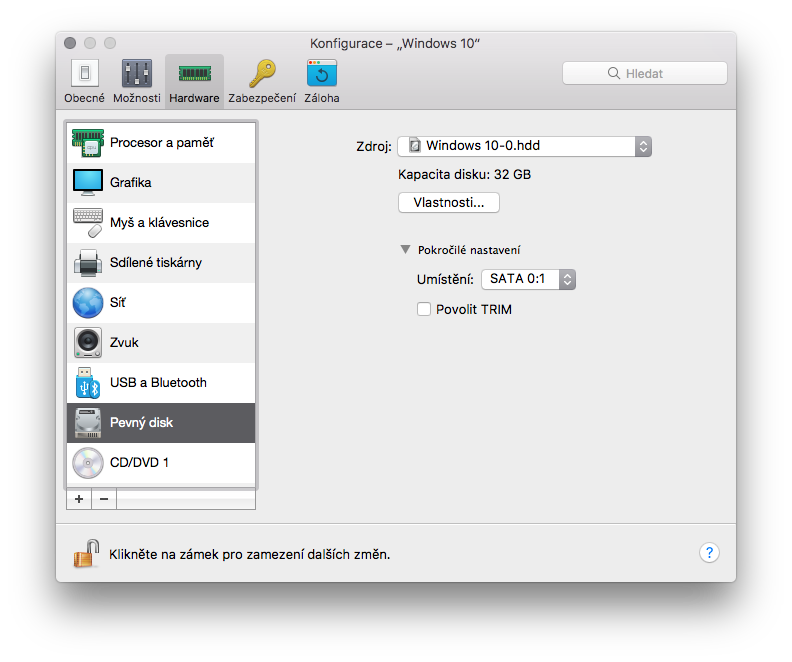
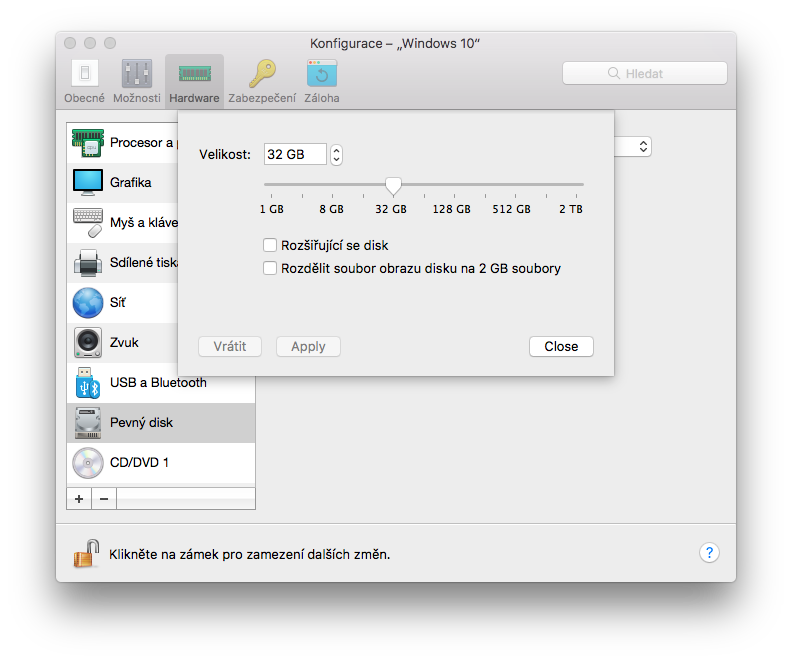
Parallels a jeho výhody
Parallels nabízí svým uživatelům další výhodu. Virtuální zařízení vytvořené v Parallels totiž můžete bez problémů přesouvat z karty na flashku, nebo přímo na disk, aniž byste virtuální systém jakkoliv poškodili. Pokud si navíc předem zvolíte fixní velikost disku pro virtuální zařízení, pak vám na disku nebude virtuální systém nikdy zabírat více místa, než jste si určili. Stejně tak je celé virtuální zařízení hezky zabaleno v balíku .pvm, se kterými Parallels pracují. Nebudete tedy mít v systému MacOS zbytečný „bordel“ z virtuálního zařízení.
Pokud se rozhodnete s virtuálem skoncovat, stačí jen vámi vytvořený soubor.pvm smazat a Parallels odinstalovat. Pokud si chcete být 100% jistí svou odinstalací, pak můžete pro odstranění Parallels využít například aplikaci CleanMyMac.
Zdroje: 1, vlastní